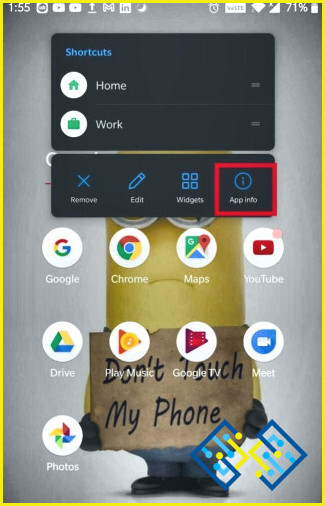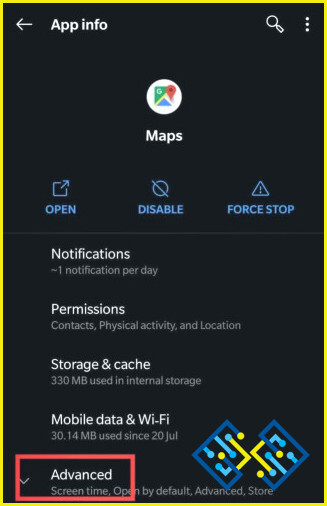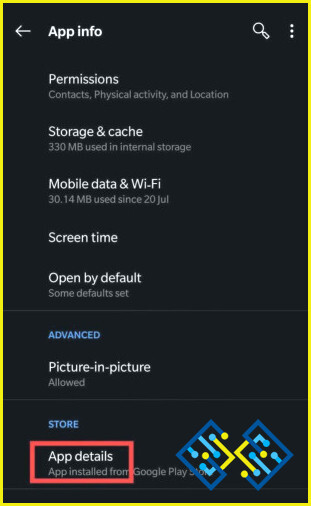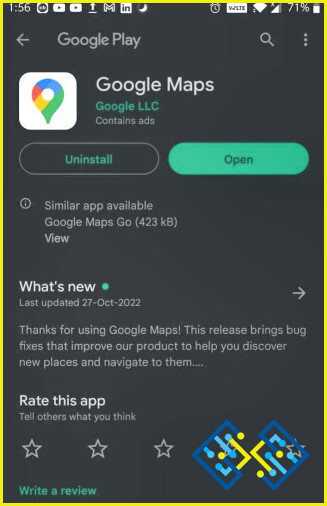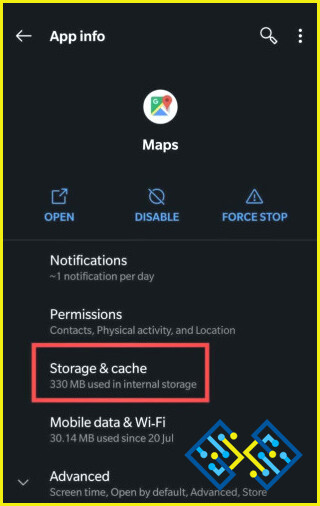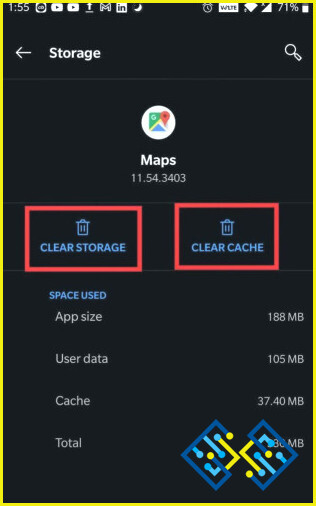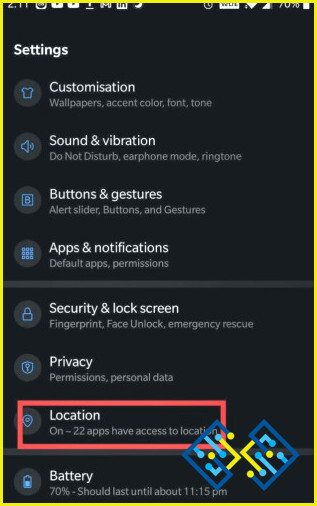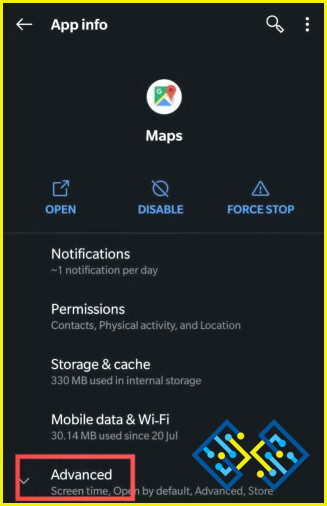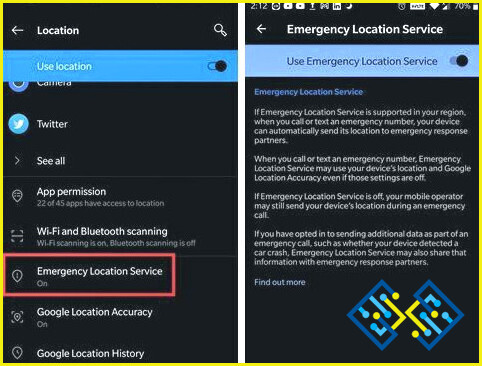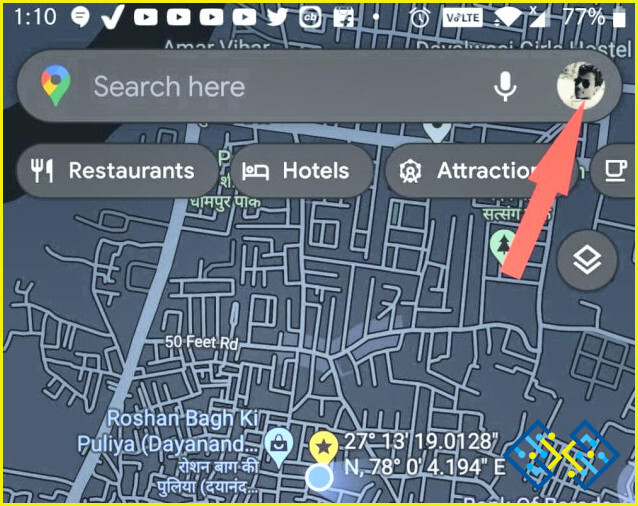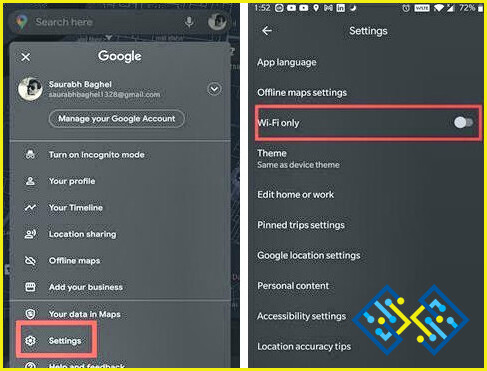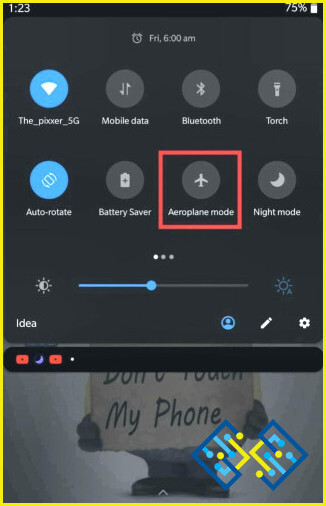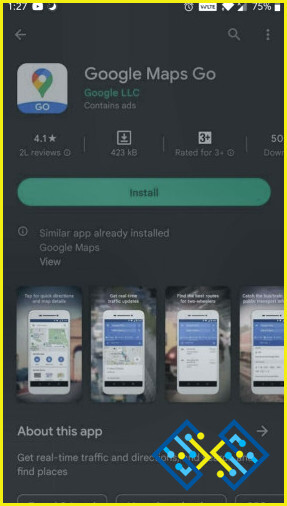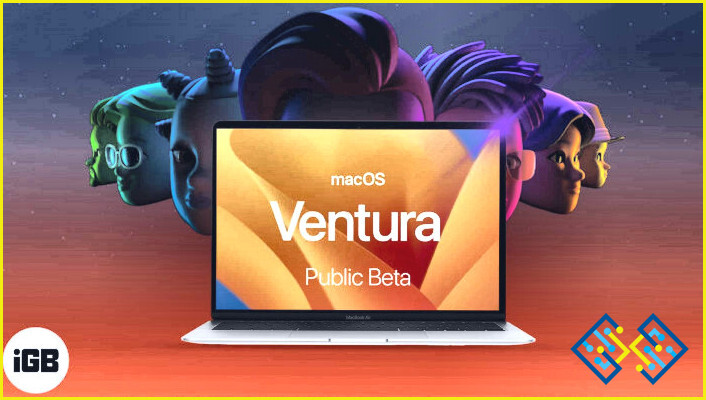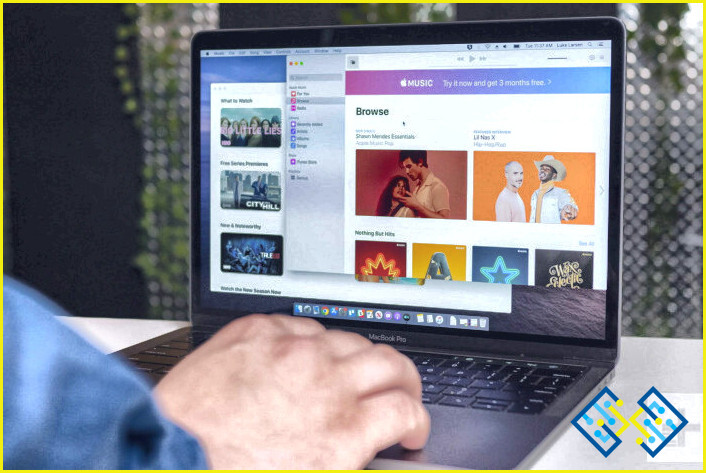6 Formas de arreglar Google Maps cuando no funciona en Android
Si usted es un usuario de Android, puedo apostar que debe haber utilizado Google Maps. Google Maps, entre las aplicaciones mejor diseñadas de Google, es una aplicación popular utilizada tanto por usuarios de smartphones Android como iOS en todo el mundo. La aplicación se creó como una herramienta fiable para dar instrucciones sobre qué camino tomar si estás conduciendo una bicicleta/coche o caminando en el área de tu ciudad, pero ahora se ha expandido para ofrecer asistencia en muchas otras áreas.
Sin embargo, en ocasiones, debido a una serie de factores, pueden surgir algunos fallos o problemas al utilizar Google Maps. Por lo tanto, si se pregunta «por qué no funciona Google Maps» en su smartphone, ha llegado al lugar adecuado.
Cómo arreglar Google Maps no funciona en los teléfonos inteligentes Android
Por lo tanto, si usted está teniendo cualquier tipo de problema con Google Maps, sólo tiene que seguir leyendo y encontrará la solución a su problema con seguridad. Dependiendo de la naturaleza de su problema puede intentar los métodos sugeridos a continuación para solucionar este problema de Google Maps no funciona en Android.
1. Actualizar la aplicación de Google Maps
Si la versión existente de Google Maps en tu smartphone no funciona correctamente, actualizarla puede reparar cualquier problema provocado por defectos en la última actualización y puede solucionar cualquier problema de rendimiento. Si sigues utilizando una versión obsoleta de la aplicación, piensa en actualizarla.
- Busca Google Maps en tu smartphone y haz una pulsación larga sobre él.
- Ahora elige la opción «Información de la app» cuando aparezca el menú emergente.
- Aquí pulsa sobre la opción «Avanzado».
- Ahora haz clic en «Detalles de la app».
- En la siguiente página, encontrarás una opción «Actualizar» si la app no se ha actualizado recientemente. Pulsa sobre ella para actualizar la aplicación.
2. Borrar caché de la aplicación & Datos
Borrar la caché de la app no cambiará las preferencias del usuario. Pero borrar los datos de la app borra los mapas offline que se guardaron en Google Maps. Sin embargo, para solucionar errores de Google Maps, este es un paso que debes dar.
- Busca Google Maps en tu smartphone y pulsa prolongadamente sobre él.
- Ahora elige la opción «App info» cuando aparezca el menú emergente
- Aquí encontrarás la opción «Almacenamiento & caché». Toca sobre ella.
- En la siguiente página pulse sobre las opciones «Borrar caché» y «Borrar almacenamiento» correspondientemente.
3. Habilitar alta ubicación alta precisión
Este problema suele ocurrir cuando hay un problema con la precisión de su ubicación. Así que para solucionarlo sigue los siguientes pasos:
- Abre los «Ajustes» de tu smartphone y busca & pulse sobre «Ubicación».
- Ahora pulsa en la opción «Avanzado».
- Ahora elige «Precisión de ubicación de Google» y asegúrate de que el interruptor basculante de «Mejorar la precisión de la ubicación» está activado.
4. Desactivar la opción Sólo Wi-Fi
Sin embargo, la opción «Sólo Wi-Fi» es una buena forma de reducir el consumo de datos, ya que impide que la aplicación funcione mientras estás fuera de su alcance. Si activas esta opción, Google Maps recopilará datos nuevos hasta que te conectes a una red Wi-Fi. Si utilizas datos móviles, no se actualizará nada. Para solucionar este problema de Google Maps no funciona en su dispositivo Android simplemente desactive esta opción.
- Abre «Google Maps» y toca en tu foto de perfil desde la esquina superior izquierda.
- Ahora haz clic en la opción «Configuración» y desactiva la opción «Sólo Wi-Fi» en ella.
5. Comprueba la conexión a Internet
Una velocidad de Internet lenta puede provocar que el problema continúe, ya que Google Maps necesita una conexión a Internet potente para funcionar correctamente. Si utilizas «datos móviles», considera la posibilidad de desactivarlos y volver a activarlos después de desplazarte a un lugar con buena cobertura de red o una conexión de red estable.
Debería utilizar Wi-Fi en lugar de datos móviles si hay un punto de acceso Wi-Fi cerca. También puedes utilizar el «Modo avión» si tienes problemas con Internet. Desliza el dedo hacia abajo desde la parte superior para abrir el área «Panel de accesos directos». A continuación, pulse sobre «Modo avión» para activarlo y espere 1-2 minutos antes de desactivarlo pulsando de nuevo sobre él.
6. Google Maps Go
Si usted se da cuenta de que ninguno de los remedios antes mencionados resolver el problema Puede ser útil para probar una alternativa. «Google Maps Go», una variante más ligera y compacta de la aplicación clásica de Google Maps, es una opción. Cambiar a Google Maps Go, es una buena opción, especialmente si tu dispositivo es antiguo o lento.
Consíguelo en aquí.
Por lo tanto, estas son algunas de las soluciones que puede probar si usted encuentra que Google Maps no funciona en los teléfonos inteligentes Android. Puedo decir que los enfoques mencionados anteriormente deben ayudarle a resolver el problema. Y si conoces alguna otra forma de solucionar el problema, háznoslo saber en los comentarios. Y no olvides seguirnos en Facebook, Instagram y YouTube.